第4课电子表格的建立-闽教版(2020)七年级信息技术上册课件
第3-4课时 计算机的组装-闽教版(2020)七年级信息技术上册课时练习(解析版)
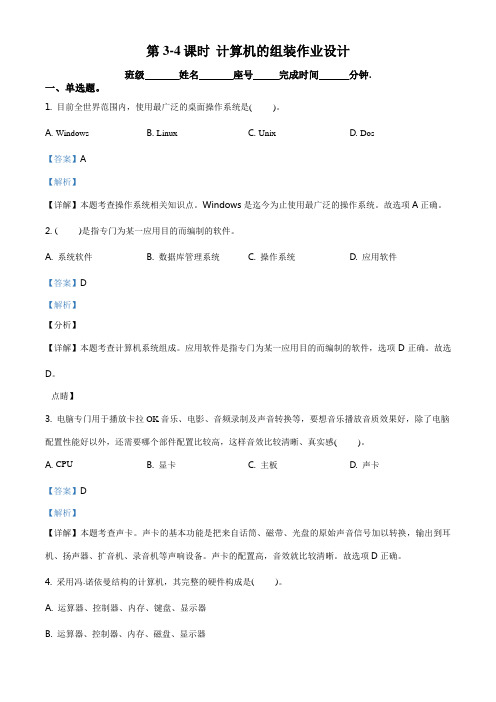
第3-4课时计算机的组装作业设计班级姓名座号完成时间分钟.一、单选题。
1. 目前全世界范围内,使用最广泛的桌面操作系统是( )。
A. WindowsB. LinuxC. UnixD. Dos【答案】A【解析】【详解】本题考查操作系统相关知识点。
Windows是迄今为止使用最广泛的操作系统。
故选项A正确。
2. ( )是指专门为某一应用目的而编制的软件。
A. 系统软件B. 数据库管理系统C. 操作系统D. 应用软件【答案】D【解析】【分析】【详解】本题考查计算机系统组成。
应用软件是指专门为某一应用目的而编制的软件,选项D正确。
故选D。
【点睛】3. 电脑专门用于播放卡拉OK音乐、电影、音频录制及声音转换等,要想音乐播放音质效果好,除了电脑配置性能好以外,还需要哪个部件配置比较高,这样音效比较清晰、真实感( )。
A. CPUB. 显卡C. 主板D. 声卡【答案】D【解析】【详解】本题考查声卡。
声卡的基本功能是把来自话筒、磁带、光盘的原始声音信号加以转换,输出到耳机、扬声器、扩音机、录音机等声响设备。
声卡的配置高,音效就比较清晰。
故选项D正确。
4. 采用冯.诺依曼结构的计算机,其完整的硬件构成是( )。
A. 运算器、控制器、内存、键盘、显示器B. 运算器、控制器、内存、磁盘、显示器C. 运算器、控制器、存储器、输入设备、输出设备D. 运算器、控制器、存储器、键盘、显示器【答案】C【解析】【详解】本题考查计算机系统的硬件组成。
计算机系统的硬件由五个部分组成,分别为运算器、控制器、存储器、输入设备、输出设备。
故选项C正确。
5. 不小心掉入的诸如小镙丝之类的导电物可能会卡在主板的元器件之间从而引发()现象。
A. 断路B. 烧毁C. 短路D. 电路破损【答案】C【解析】【分析】【详解】本题考查计算机系统组成。
拆装机箱时,不小心掉入的诸如小镙丝之类的导电物可能会卡在主板的元器件之间从而引发短路现象,会引发“保护性故障”,选项C正确。
七年级信息技术《建立工作表》的教案设计
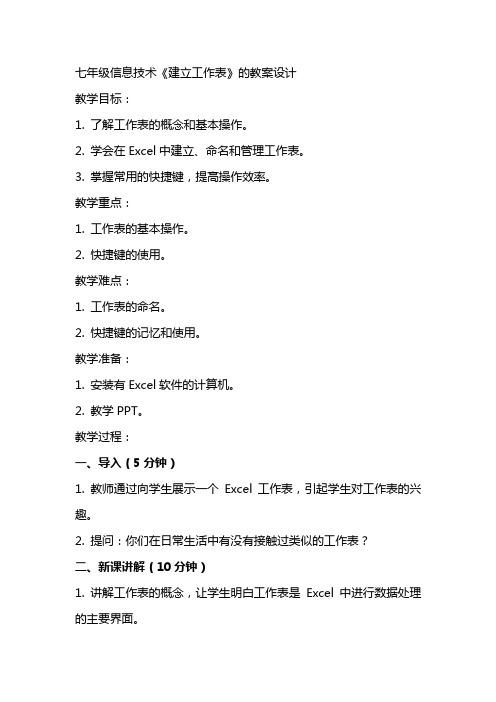
七年级信息技术《建立工作表》的教案设计教学目标:1. 了解工作表的概念和基本操作。
2. 学会在Excel中建立、命名和管理工作表。
3. 掌握常用的快捷键,提高操作效率。
教学重点:1. 工作表的基本操作。
2. 快捷键的使用。
教学难点:1. 工作表的命名。
2. 快捷键的记忆和使用。
教学准备:1. 安装有Excel软件的计算机。
2. 教学PPT。
教学过程:一、导入(5分钟)1. 教师通过向学生展示一个Excel工作表,引起学生对工作表的兴趣。
2. 提问:你们在日常生活中有没有接触过类似的工作表?二、新课讲解(10分钟)1. 讲解工作表的概念,让学生明白工作表是Excel中进行数据处理的主要界面。
2. 讲解工作表的基本操作,包括插入、删除、复制、移动等。
3. 讲解如何命名工作表,以及工作表的命名规则。
三、实例演示(10分钟)1. 教师通过一个简单的实例,演示如何在Excel中建立、命名和管理工作表。
2. 学生跟随教师操作,掌握工作表的基本操作。
四、学生练习(10分钟)1. 学生自主尝试在Excel中建立一个工作表,并为其命名。
2. 学生互相交流,分享操作心得。
五、总结与拓展(5分钟)1. 教师总结本节课的主要内容,强调工作表的基本操作和命名规则。
2. 学生提问,教师解答。
3. 教师提出拓展任务:学会使用快捷键进行工作表操作。
教学反思:本节课通过讲解、演示和练习,让学生掌握了工作表的基本操作和命名规则。
在教学过程中,要注意引导学生积极参与,提高学生的动手操作能力。
要加强对快捷键的讲解和练习,让学生能够熟练运用快捷键提高操作效率。
六、深入学习工作表(10分钟)1. 讲解工作表的行列概念,让学生了解单元格的位置和命名方式。
2. 讲解如何选择单元格,以及选定单元格的方法。
3. 引导学生思考:如何在大量数据中快速定位到特定单元格?七、单元格操作(10分钟)1. 讲解单元格的基本操作,包括插入、删除、复制、移动等。
信息技术闽教版第4课 电子表格创建 主题1 电子表格概述 课件(9张ppt)
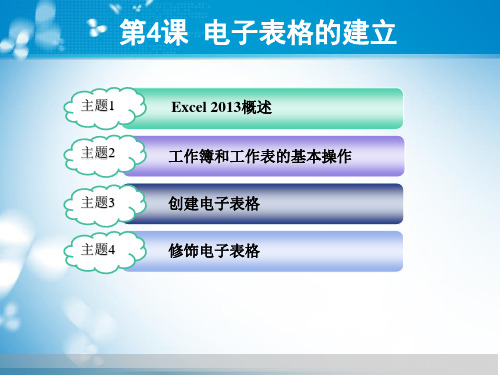
行号
பைடு நூலகம்
工作表编辑区
编辑框
工作表标签 插入工作表
视图切换按钮
主题1:电子表格的概述
编 号
题目
A
B
C
D
1 下列属于Excel电子表格文件的是( )
2 Excel工作簿文件默认的扩展名是( )
.doc
3
下列选项中,我们可以用于数据统计的软件是 ( )。
Photoshop
4 下列任务最适合用Excel进行完成的是( )。制作宣传海报
的视图更丰富)
主题1:电子表格的概述
1.启动
方法一:
执行【开始】菜单中【所有程序】| 【Microsoft Office】| 【Microsoft Office Excel 2013】
方法二:
双击桌面Microsoft Excel 2013快 捷图标;
方法三:
在某一个文件夹下双击Excel 2013 文档,即可以启动Microsoft Excel 2013。
2.退出
方法一:
单击Microsoft Excel 2013右上角 关闭按钮;
方法二:
利用Microsoft Excel 2013【文件】 菜单下的【退出】命令;
方法三:
使用组合键:Alt+F4。
主题1:电子表格的概述
工作界面:
快速访问 工具栏 功能选项卡 单元格地址
也叫名称框
功能区 单元格区域 列号
Excel有图表功能、 简单的数据库功能
一个新建的Excel文 件启动后,由一个 主窗口和一个工作 表窗口组成
在Excel新建的工作 薄文件中,工作表 不可以添加和删除
7 Excel工作薄中每一张表格称作( )
七年级信息技术《第四章 最近网络世界 第四课时 表格的建立》教案
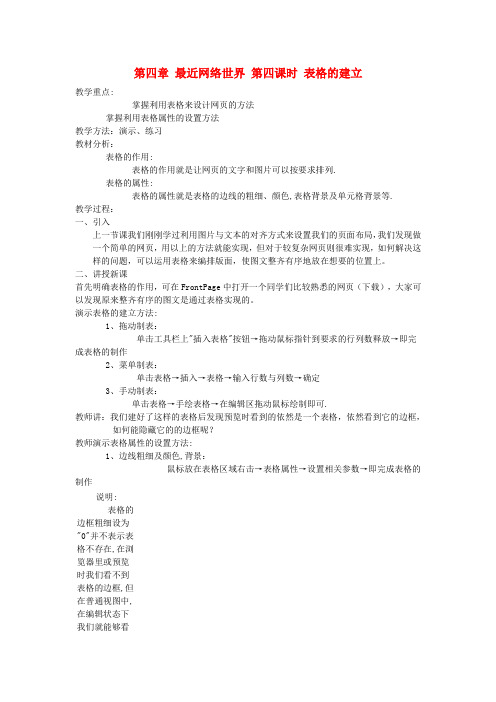
第四章最近网络世界第四课时表格的建立教学重点:掌握利用表格来设计网页的方法掌握利用表格属性的设置方法教学方法:演示、练习教材分析:表格的作用:表格的作用就是让网页的文字和图片可以按要求排列.表格的属性:表格的属性就是表格的边线的粗细、颜色,表格背景及单元格背景等.教学过程:一、引入上一节课我们刚刚学过利用图片与文本的对齐方式来设置我们的页面布局,我们发现做一个简单的网页,用以上的方法就能实现,但对于较复杂网页则很难实现,如何解决这样的问题,可以运用表格来编排版面,使图文整齐有序地放在想要的位置上。
二、讲授新课首先明确表格的作用,可在FrontPage中打开一个同学们比较熟悉的网页(下载),大家可以发现原来整齐有序的图文是通过表格实现的。
演示表格的建立方法:1、拖动制表:单击工具栏上"插入表格"按钮→拖动鼠标指针到要求的行列数释放→即完成表格的制作2、菜单制表:单击表格→插入→表格→输入行数与列数→确定3、手动制表:单击表格→手绘表格→在编辑区拖动鼠标绘制即可.教师讲:我们建好了这样的表格后发现预览时看到的依然是一个表格,依然看到它的边框,如何能隐藏它的的边框呢?教师演示表格属性的设置方法:1、边线粗细及颜色,背景:鼠标放在表格区域右击→表格属性→设置相关参数→即完成表格的制作说明:表格的边框粗细设为"0"并不表示表格不存在,在浏览器里或预览时我们看不到表格的边框,但在普通视图中,在编辑状态下我们就能够看到表格边线,这样做的主要目的是使得我们在制作网页的时候能够很好的布局.2、单元格边线粗细及颜色,背景:鼠标放在单元格区域右击→单元格属性→设置相关参数→即完成表格的制作说明:单元格的设置与表格的设置相似,只是内容稍有不同,不能再高边线的宽度.目标练习:学生完成课堂任务:在网站中添加一个网页,在新网页中插入一个如网页范例一中的表格,表格中包含图片、文字,设置表格的指定宽度为50%,单元格边距为6,单元格间距为4,边框粗细为2,亮边框为红色,暗边框为蓝色,部分单元格背景如网页范例。
2023年闽教版信息技术学科教案七年级上册第4课时:组装计算机
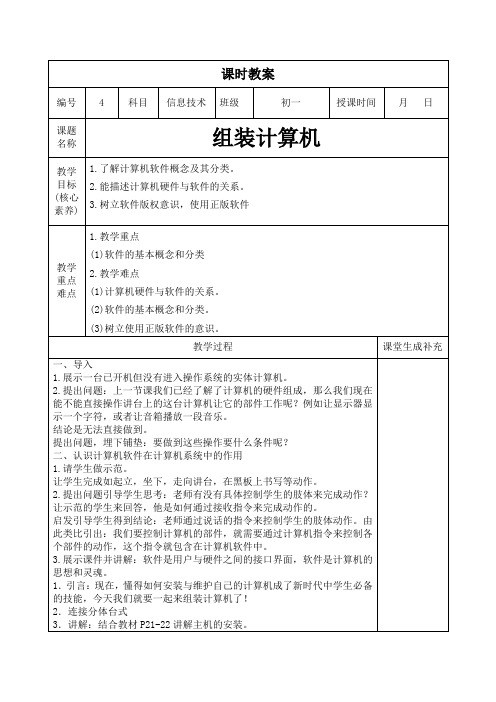
1.引言:现在,懂得如何安装与维护自己的计算机成了新时代中学生必备的技能,今天我们就要一起来组装计算机了!
2.连接分体台式
3.讲解:结合教材P21-22讲解主机的安装。
4.讲解:安装好台式计算机的主机还不够,还需要与各种外部设备进行连接。
教学反思
二、认识计算机软件在计算机系统中的作用
1.请学生做示范。
让学生完成如起立ห้องสมุดไป่ตู้坐下,走向讲台,在黑板上书写等动作。
2.提出问题引导学生思考:老师有没有具体控制学生的肢体来完成动作?让示范的学生来回答,他是如何通过接收指令来完成动作的。
启发引导学生得到结论:老师通过说话的指令来控制学生的肢体动作。由此类比引出:我们要控制计算机的部件,就需要通过计算机指令来控制各个部件的动作,这个指令就包含在计算机软件中。
6.讲解:电脑在日常的使用过程中,对硬件维护也极其重要,它可以提高电脑的运行速度和减少故障的发生。那么日常生活中,我们应该如何维护我们的计算机硬件呢?在进行计算机硬件的日常维护时,一定要注意:
(1)关机后还要拔去电源插头,以保证不带电操作。
(2)在打开机箱盖板后,一定要释放掉人体所带的静电荷后,才可以接触机箱内部的部件,以防人体所带高压静电损坏计算机部件。
(3)树立使用正版软件的意识。
教学过程
课堂生成补充
一、导入
1.展示一台已开机但没有进入操作系统的实体计算机。
2.提出问题:上一节课我们已经了解了计算机的硬件组成,那么我们现在能不能直接操作讲台上的这台计算机让它的部件工作呢?例如让显示器显示一个字符,或者让音箱播放一段音乐。
结论是无法直接做到。
《制作电子表格》信息技术七上 ppt课件

制作表格
三、设置单元格
制作表格
1、两表的底色 2、序列(1与01) 3、姓名(字体、颜色、字体大小) 4、奖金(1200与¥1,200.000) 5、生日(1992-8-10与1992年8月10日) 6、电话(电话号码的方向) 7、有边框与无边框的区别
制作表格
三 、设置单元格格式
三、设置单元格
教学内容: 一、熟悉Excel的操作环境; 二、掌握工作簿、工作表、单元格的概念 及其它们之间的关系;
四、掌握单元格地址的表示方式; 三、掌握如何输入数据; 五、难点是掌握如何保留数字前面的0及其学会利用 “自动填充“功能快速输入 ;
制作电子表格
一、认识Excel 1、启动Excel
精品资料
• 你怎么称呼老师?
默认的三 个工作表
制作电子表格
③添加工作表: ④修改工作表名称
科目一考试网 / 科目一模拟考试2016 科目四考试网 / 科目四模拟考试 驾校一点通365网 / 驾校一点通2016科目一 科目四 驾驶员理论考试网 / 2016科目一考试 科目四考试
制作电子表格
制作电子表格
组成 多个
组成 多个
可类比你的作业本,里面的行就是单元格, 每一页就是工作表,完整的一本本子就是工作簿。
制作电子表格
二、插入数据
文字
数字
日期
制作电子表格
如何 转换
制作电子表格
小三角 符
制作电子表格
选定由规律的数据,然后将 鼠标指针移到选定的数据右 下角,当鼠标变成 “+”时, 按住鼠标左键,往需要填充
数据的方向拖放。
制作电子表格
例如: 1、2、3…N…N+1 2、4、6…N…N+2 4、8、12…N…N+4
第5课电子表格数据统计主题2函数的应用-闽教版七年级信息技术上册课件2

第一单元
第二单元 分析处理表 格数据
第1课 信息特征与信 息技术的发展趋势
第4课 电子表格的建立
第2课 计算机的组 装
第5课 电子表格数据的统 计
第3课 网络信息的 交互和安全
第6课 电子表格数据的排 序与汇总
综合活动1 组建无线 局域网
第7课 数据图表的创建于设 置
小结:函数的应用
函数的应用
函数 冻结窗口
求和SUM( ) 平均值erage( ) 计数Count( ) 最大值Max( ) 最小值Min( )
固定行或列 视图-冻结窗格
第5课电子表格数据统计
主题2 函数的应用
比一比,谁更快
计算1+2+3+……+100
公式法
求和 =(A1+A2+A3+……+100)
函数法
=Sum(A1:A100)
特点 手动输入非常繁琐
简便、快捷
主题2:函数的应用
函数可以直接使用 提高效率
电子表格数据进行运算 时,需要建立复杂的公式
主题2:函数的应用
1、求和函数Sum( ):计算单元格区域中所有数值的和 2、求平均函数Average( ):计算单元格区域中所有数值的平均值 3、计数函数Count( ):计算单元格区域中包含数字的单元格个数 4、最大值函数Max( ):返回单元格数值中最大值,忽略逻辑值和文本 5、最小值函数Min( ):返回单元格区域数值中最小值
方法:冻结窗口:视图---冻结窗格—冻结拆分窗格
冻结窗口:可以让Excel中指定的行或者指定的列固定住.
动手实践:求日降水量和日最大降水量P66
第4课电子表格的建立-闽教版(2020)七年级信息技术上册课件

小结
表格美化
主题2:数据格式与单元格格式设置
主题2:数据格式与单元格格式设置 表格美化重要吗?
主题2:数据格式与单元格格式设置
合并了 A2:A3等
观察每一列的数值类型。
合理搭配颜色
添加了标题
修饰表格的目的
更好地表达信息 突出重点数据 使表格数据分布更合理
逻辑关系更清晰
单元格区域的表示:准确选中数据区域
WPS Offfice:WPS表格 Microsoft Office:Excel表格
功能类似,界面大同小异
概念:工作簿\工作表\单元格\单元格地址\活动单元格\单元格区域
动手实践:创建电子表格 (1) 新建——工作簿——保存。 (2) 编辑工作表。
如何上下移动定位光标? 如何调整列宽和行高?
一、数据的收集与处理
需求是推动技术发展的动力
1、打开“课堂素材”文件夹,浏览电子表格案例,了解不同用途 的表格。
2. 基础过关:打开“表1-我国总人口数统计”认识表格在组成。
二、数据的
三、实践探究:角色扮演
卢梭:每一种工作都蕴藏着无穷的乐趣,知识有些人不懂得如何去发掘他们 罢了
餐厅经理 班主任
仓库管理员
气象研究员
会计
进阶任务
尝试对“小样水果店销售记录.xlsx”表格进行美化
评价
P60 完成本科的学习评价表,进行自我评价
小结
数据格式与单元格格 式设置
数据格式
设置单元格格 式
文本
日期
数值 添加表格标题:
合并居中 A1 A2,拖选
选取一个单元格:单击
A1:D3 对角线两个单元格表示一个矩形区域 选取单元格中的文字:双击选中文字
- 1、下载文档前请自行甄别文档内容的完整性,平台不提供额外的编辑、内容补充、找答案等附加服务。
- 2、"仅部分预览"的文档,不可在线预览部分如存在完整性等问题,可反馈申请退款(可完整预览的文档不适用该条件!)。
- 3、如文档侵犯您的权益,请联系客服反馈,我们会尽快为您处理(人工客服工作时间:9:00-18:30)。
功能类似,界面大同小异ቤተ መጻሕፍቲ ባይዱ
概念:工作簿\工作表\单元格\单元格地址\活动单元格\单元格区域
动手实践:创建电子表格 (1) 新建——工作簿——保存。 (2) 编辑工作表。
如何上下移动定位光标? 如何调整列宽和行高?
一、数据的收集与处理
需求是推动技术发展的动力
1、打开“课堂素材”文件夹,浏览电子表格案例,了解不同用途 的表格。
无论数据是否已经存入单元格,都可以对单元格进 行数据格式的设置。
区分“保存”和“另存为”的区别。
修改后要及时保存,养成保存信息的良好习惯。
进阶任务
尝试对“小样水果店销售记录.xlsx”表格进行美化
评价
P60 完成本科的学习评价表,进行自我评价
小结
数据格式与单元格格 式设置
数据格式
设置单元格格 式
人口普查
人口普查
第8课电子表格的建立
主题1:电子表格的基本概念和基本操作
(1) 数据格式保存:电子化长久保存 (2) 快速运算数据:函数、公式等。 (3) 便捷管理数据:筛选、统计数据 (4) 数据的可视化:条形图、饼状图、折线图等。
WPS Offfice:WPS表格 Microsoft Office:Excel表格
动手实践:修饰电子表格 P54
(1)修改工作表名称:见名知义 (2)给表格添加标题 (3)设置日期数据的显示格式 (4)设置文本对齐方式和单元格边 框 注意:需要准确选中数据区域
动手实践:修饰电子表格
会设置“单元格格式”对话框中“数字”选项卡 会设置“单元格格式”对话框中“对齐”选项卡 会设置“单元格格式”对话框中“边框”选项卡 会设置“单元格格式”对话框中“字体”选项卡
主题2:数据格式与单元格格式设置
合并了 A2:A3等
观察每一列的数值类型。
合理搭配颜色
添加了标题
修饰表格的目的
更好地表达信息 突出重点数据 使表格数据分布更合理
逻辑关系更清晰
单元格区域的表示:准确选中数据区域
A1:A2(中间是冒号)表示A1 A2,拖选
选取一个单元格:单击
A1:D3 对角线两个单元格表示一个矩形区域 选取单元格中的文字:双击选中文字
2. 基础过关:打开“表1-我国总人口数统计”认识表格在组成。
二、数据的
三、实践探究:角色扮演
卢梭:每一种工作都蕴藏着无穷的乐趣,知识有些人不懂得如何去发掘他们 罢了
餐厅经理 班主任
仓库管理员
气象研究员
会计
小结
表格美化
主题2:数据格式与单元格格式设置
主题2:数据格式与单元格格式设置 表格美化重要吗?
文本
日期
数值 添加表格标题:
合并居中 改变数据格式
修饰表格边框
